こんにちは!
櫻井法恵(のりんちゅ)です。
「アメブロを始めたいんだー!」という方は、こちらの記事を見ながらアメーバID取得とアカウント作成をしていただきたいのですが・・・

これだけでは、まだまだブログは真っ白な状態!!

ということで!
アメブロを開設したら、最初に設定したい5つの項目についてご案内します♪
基本設定を整えよう!
まず最初に整えたい項目は、【マイページ】→【ブログ管理】から・・・

【設定・管理】→【基本設定】へ!

はい、ここから、いきますよ~!

ブログタイトル
最初は “「アカウント名」のブログ”という感じになっています。
なんのブログなんだかわかりゃしない(笑)
読者にどんなメリットを与えられるブログのか??などなど、考えてつけてみてくださいね!
アメブロを始めたばかりの時は、まだそこまで考えなくてもいいので!
とにかく、読者にわかりやすいものに変えましょう。
ブログタイトルはめっちゃ大切~!
ですが、後から変更もできますので、まずは気軽に変えてみてください。
ブログ説明
ブログタイトルに入れられなかった事を書いていきます。
どんな事を書いているブログなのか?どこでどんな活動をしているのか?などなど、記入しましょう。
ここを記入しないと、「ブログの説明を入力します」って表示になったままなんですよ~。

特に、スマホでしかアメブロをやっていない人は、この説明が抜けている人を多く見ます。
ここは絶対に設定しておいてくださいね~!
ブログ記事の表示件数
この記事で詳しく書いているのですが・・

初期設定だと、ブログを開いた時に1記事しか表示されない設定になっています。
ここは5記事表示設定にする事を推奨しています。
コメントの画像認証
お仕事でブログを使っていくのであれば、ここは 画像認証しない の方にチェックを入れてください。
読者登録画像認証
コメントの画像認証設定と同じく、読者登録画像認証設定も 画像認証しない にチェックを!

コメントも読者登録も、デフォルトだと 画像認証する になっているのですが、そのままだと、誰かがコメントしてくれた時、読者登録してくれた時、この表示がでてきてしまい・・
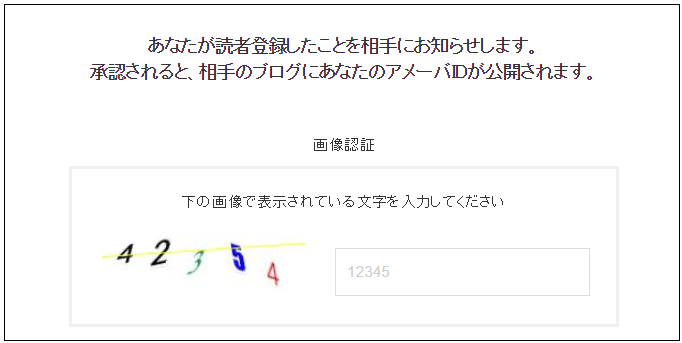
数字を入れないとコメントできない!
数字間違えたら読者登録できないー!!
という事になってしまいます。
読者さんに大変な思いをさせないよう・・・必ず 画像認証しない の設定にしてくださいね!
オマケ:配信メールの設定

これは必須ではないのですが、この画面にあるのでついでに!
デフォルトだと、コメントが入ったり読者登録申請がきたりするたびにメールが届きます。
メールの通知がウザい・・という方は、ここで配信メールの設定をオフにしておきましょう
プロフィールを整えよう!
基本設定が済んだら、次はプロフィールを整えていきます!
【ブログ管理】→【右上の三本線】→プロフィール【編集トップ】をクリック

はい、これがプロフィールの設定画面になります。

プロフィール写真の設定
何も設定していないと、こんな画像になっています。

これだと、個性も何もナシ!
なんならちょっとアヤシイ!(笑)
頑張ってブログ作りをしても興味を持ってもらえない、という悲しい事になります。
お仕事でアメブロを使うのであれば、できれば自分の顔写真を設定しましょうね。
表情までわかる、胸から上の正方形の写真の使用がお勧めです!
ニックネーム
ブログ画面のここに表示される名前の設定です。

最初はアメブロのIDになっているので、ここも変えていきましょう。
お仕事で使うのであれば、本名フルネームがお勧め!
そうじゃないと検索されても出てこないのよ・・。
アメブロは「個人を売る」ツールなので、お教室名やサロン名もNGです!
肩書などを入れるのはOKですが、長くなるような多名前の後にくっつけましょう。
自己紹介
ブログに興味を持ったら、まずはこの自己紹介をチェックする人は多いです。
きちんと書いていきましょう。
この自己紹介は、時系列はNG!
今、どんな仕事をしているのか?どんな実績があるのか??から、数字などを交えて書いていきます。
昔の事を書きたければその後に追加する感じにしましょう。
また、ブログには最初の38文字のみが載るため、冒頭に、興味を持ってもらえる文章を持ってくるようにしてみてくださいね!
まだまだ設定したいところもあるのですが・・
プロフィールのページについては、合わせてこちらもご覧ください。

テーマ設定
次にチェックしたいのはココ!
テーマの設定です。

何も設定していないと【ブログ】というテーマしかないのですが、読者が見ても、何について書いている記事なんだかわかんないんですよ・・・。
という事で、「これからどんな事を書いていくのか?」を考えつつ、いくつかテーマを設定してみてくださいね。

テーマは、こんな感じで大テーマと小テーマにわけると、読み手にわかりやすくなります。

ここまでやったらあとは記事を書く!!!
他にもやりたい事はいろいろあります。
「デザインもオシャレにしたいし、サイドバーに色々入れてみたりヘッダーとかメニューバーとか、かっこよくした~い♪」
とか思ったアナタ!!
ちょっと待って!!
この基本設定だけ終わったら、とりあえず記事を書く事に集中してください。
どんなに整えても、カスタマイズしてかっこいいブログにしても、いい記事がなければ読者はあなたのブログを読みません。
今までもブログをやってきた方ならいいですが・・・
初心者なのであれば、ここからはひたすら記事を書いて書いて書きまくって!
まずは慣れてください。
人にもよりますが、まずは10記事!
自分の事、お仕事の事などなど、どんどん書いてみてください。
書いていくと、だんだんと書き方がわかってくると思います。
反応が出てくれば、どんな記事を書いたらいいか?などなども考えられます。
どんな記事を書いたらいいか?はこちらを参考にしてくださいね!

まとめ
記事を書くのに慣れてきたら、自分から読者登録して読んでくれる人を増やしたり、もっと見やすいブログにするために、デザインを変更したりサイドバーを整えたり・・など、ちょっとずつ進んでいきましょう。


その他、整えたいところはいろいろ!

そして、サービスを提供していきたいなら魅力伝わる告知記事も、しっかり作成していってくださいね!

だけどね、一気に全部やらなくたって大丈夫ですからねー!
ブログは「育てていくもの」です。
少しずつ積み重ねて、読まれるブログ、集客できるブログにしていきましょうね♪
ではでは!
「スマホで設定をやりたい・・」という方はこちらで解説しています


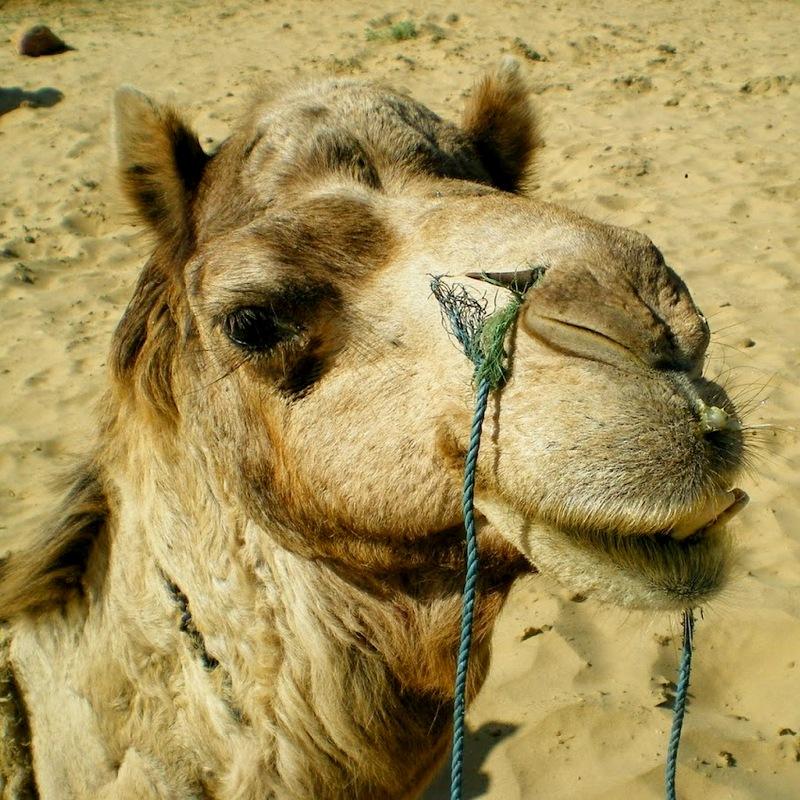






 櫻井 法恵
(のりんちゅ)
集客のためのWEB・SNS集客アドバイザー。
櫻井 法恵
(のりんちゅ)
集客のためのWEB・SNS集客アドバイザー。








